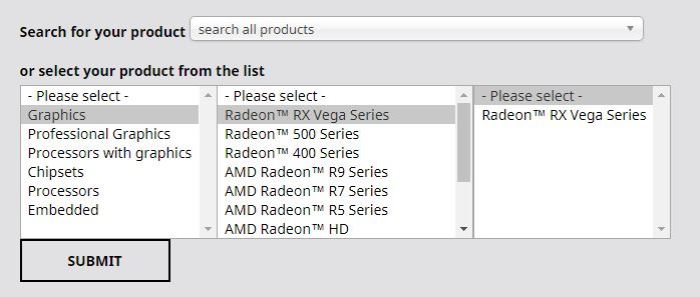Cara instal driver vga amd – Bagi para pengguna kartu grafis AMD, menginstal driver VGA AMD merupakan langkah krusial untuk memaksimalkan performa grafis dan memastikan kompatibilitas dengan sistem Anda. Dengan mengikuti panduan ini, Anda dapat menginstal driver VGA AMD dengan mudah dan cepat.
Panduan ini akan mengulas persyaratan sistem, cara mendapatkan driver, langkah-langkah instalasi, verifikasi instalasi, dan tips pemecahan masalah untuk membantu Anda mendapatkan pengalaman bermain game dan grafis terbaik.
Persyaratan Sistem untuk Instalasi Driver VGA AMD: Cara Instal Driver Vga Amd
Instalasi driver VGA AMD membutuhkan persyaratan sistem tertentu untuk memastikan kompatibilitas dan kinerja optimal. Berikut rincian persyaratan minimum yang diperlukan:
- Sistem operasi yang didukung: Windows 10 (64-bit), Windows 11 (64-bit)
- Versi driver yang kompatibel: Versi terbaru dari situs web resmi AMD
- Spesifikasi perangkat keras yang direkomendasikan: Prosesor multi-core, RAM 8GB atau lebih, kartu grafis AMD yang didukung
Cara Mendapatkan Driver VGA AMD
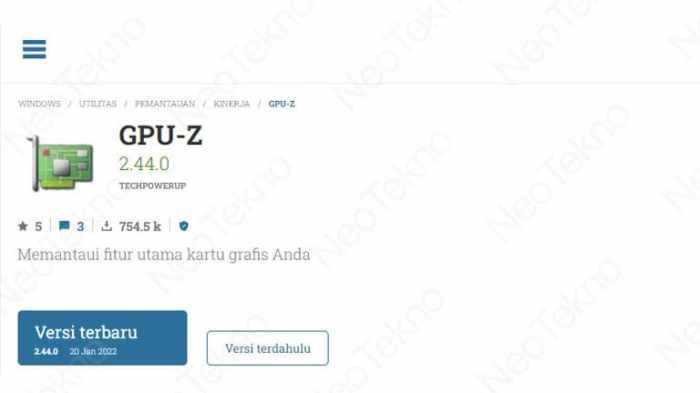
Menjaga agar driver VGA AMD tetap mutakhir sangat penting untuk memastikan performa optimal dan stabilitas sistem. Ada dua cara utama untuk mendapatkan driver VGA AMD: melalui situs web resmi AMD atau melalui utilitas pembaruan otomatis yang disediakan oleh AMD.
Mengunduh Driver Secara Manual
Untuk mengunduh driver secara manual, kunjungi situs web resmi AMD dan navigasikan ke bagian Dukungan. Di sana, Anda dapat memilih produk VGA AMD Anda dari daftar dan mengunduh driver terbaru yang kompatibel.
- Kunjungi situs web resmi AMD: https://www.amd.com/
- Navigasi ke bagian Dukungan
- Pilih produk VGA AMD Anda
- Unduh driver terbaru yang kompatibel
Menggunakan Utilitas Pembaruan Otomatis
Sebagai alternatif, Anda dapat menggunakan utilitas pembaruan otomatis AMD untuk memindai dan menginstal driver VGA terbaru secara otomatis. Utilitas ini tersedia untuk diunduh dari situs web AMD dan dapat dikonfigurasi untuk memeriksa pembaruan secara berkala.
- Unduh utilitas pembaruan otomatis AMD dari situs web AMD: https://www.amd.com/en/support
- Instal dan jalankan utilitas
- Konfigurasikan utilitas untuk memeriksa pembaruan secara berkala
- Utilitas akan memindai dan menginstal driver VGA terbaru secara otomatis
Langkah-Langkah Instalasi Driver VGA AMD
Menginstal driver VGA AMD sangat penting untuk memastikan performa optimal kartu grafis Anda. Proses instalasi umumnya mudah dan dapat diselesaikan dalam beberapa langkah sederhana.
Unduh Driver yang Benar
Kunjungi situs web AMD untuk mengunduh driver terbaru yang kompatibel dengan kartu grafis Anda. Pilih sistem operasi dan model kartu grafis Anda untuk mendapatkan driver yang tepat.
Ekstrak File Driver
Setelah diunduh, ekstrak file driver ke folder yang mudah diakses di komputer Anda. Biasanya, file akan diekstrak sebagai file .zip atau .exe.
Jalankan Penginstal
Jika file driver diekstrak sebagai file .exe, jalankan file tersebut untuk memulai penginstal. Jika diekstrak sebagai file .zip, buka folder dan cari file penginstal (.exe).
Pilih Opsi Instalasi
Penginstal akan memandu Anda melalui opsi instalasi. Biasanya, Anda dapat memilih antara instalasi cepat atau instalasi kustom. Instalasi cepat akan menginstal driver dasar, sementara instalasi kustom memungkinkan Anda memilih komponen spesifik yang ingin diinstal.
Restart Komputer, Cara instal driver vga amd
Setelah instalasi selesai, Anda mungkin diminta untuk me-restart komputer. Melakukan hal ini akan memastikan bahwa driver baru diterapkan dengan benar.
Menginstal driver VGA AMD bisa menjadi proses yang mudah. Namun, bagi yang ingin menginstal driver laptop dengan cepat, cara cepat instal driver laptop bisa menjadi solusi tepat. Setelah driver laptop terinstal, kembali ke proses instalasi driver VGA AMD untuk menyelesaikan konfigurasi sistem Anda.
Verifikasi Instalasi Driver VGA AMD
Setelah proses instalasi selesai, penting untuk memverifikasi apakah driver VGA AMD telah berhasil diinstal pada sistem Anda. Berikut adalah beberapa metode untuk memverifikasi instalasi:
Periksa Device Manager
Periksa Device Manager untuk melihat apakah kartu grafis AMD dikenali. Buka Device Manager, cari bagian “Display Adapters”, dan pastikan kartu grafis AMD tercantum di sana. Jika tidak tercantum, driver mungkin tidak terinstal dengan benar.
Gunakan Utilitas Pihak Ketiga
Gunakan utilitas pihak ketiga, seperti GPU-Z atau AMD Radeon Software, untuk mengonfirmasi versi driver dan pengaturan kartu grafis. Utilitas ini akan memberikan informasi terperinci tentang kartu grafis Anda, termasuk versi driver yang terinstal.
Pemecahan Masalah Instalasi Driver VGA AMD

Menginstal driver VGA AMD yang tepat sangat penting untuk memastikan kinerja optimal kartu grafis Anda. Namun, terkadang Anda mungkin mengalami masalah selama proses instalasi. Artikel ini menguraikan beberapa masalah umum dan memberikan solusi untuk membantu Anda mengatasi masalah ini.
Masalah Umum dan Solusi
Kesalahan Pesan
- “Driver yang diinstal tidak divalidasi untuk komputer ini”: Pastikan driver yang Anda instal kompatibel dengan model kartu grafis dan sistem operasi Anda.
- “Driver gagal menginstal. Akses ditolak”: Jalankan penginstal driver sebagai administrator.
Masalah Kompatibilitas
- Driver tidak kompatibel dengan kartu grafis Anda: Unduh driver yang sesuai dari situs web AMD.
- Driver tidak kompatibel dengan sistem operasi Anda: Periksa persyaratan sistem untuk driver dan pastikan sistem operasi Anda memenuhi persyaratan tersebut.
Masalah Kinerja
- Kinerja kartu grafis menurun setelah menginstal driver: Periksa pengaturan driver dan pastikan dikonfigurasi dengan benar untuk sistem Anda.
- Layar berkedip atau bergetar setelah menginstal driver: Copot pemasangan driver dan instal ulang.
Sumber Daya Dukungan AMD
Jika Anda mengalami masalah yang tidak tercantum di atas, silakan kunjungi situs web dukungan AMD untuk bantuan lebih lanjut: https://www.amd.com/support
Kesimpulan
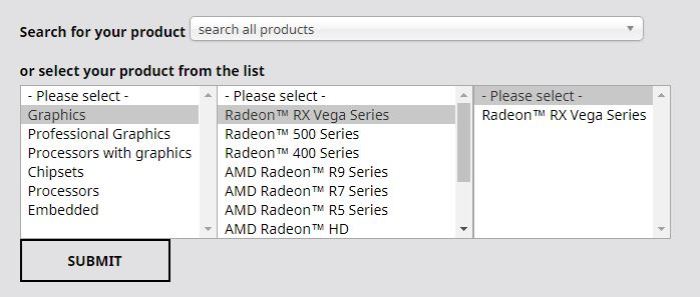
Setelah mengikuti langkah-langkah di atas, Anda akan berhasil menginstal driver VGA AMD dan menikmati performa grafis yang optimal. Jika Anda mengalami masalah, jangan ragu untuk merujuk ke bagian pemecahan masalah atau mengunjungi situs dukungan AMD untuk bantuan lebih lanjut.
Jawaban untuk Pertanyaan Umum
Bagaimana cara mengetahui versi driver VGA AMD yang terinstal?
Anda dapat memeriksa versi driver melalui Device Manager atau menggunakan utilitas pihak ketiga seperti GPU-Z.
Apa yang harus dilakukan jika instalasi driver VGA AMD gagal?
Restart komputer, periksa kompatibilitas driver dengan sistem Anda, dan pastikan Anda memiliki hak administrator.
Apakah saya perlu menginstal ulang driver VGA AMD setelah memperbarui sistem operasi?
Disarankan untuk menginstal ulang driver VGA AMD setelah memperbarui sistem operasi untuk memastikan kompatibilitas dan performa optimal.